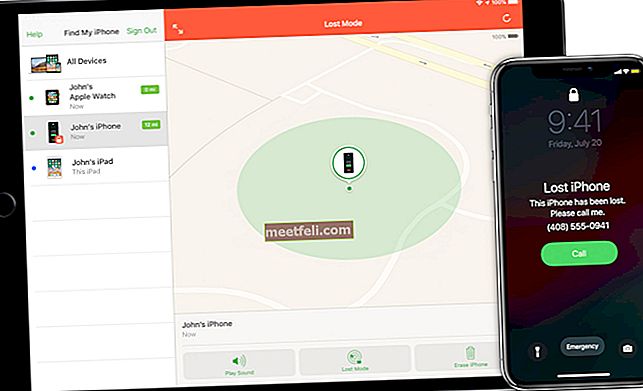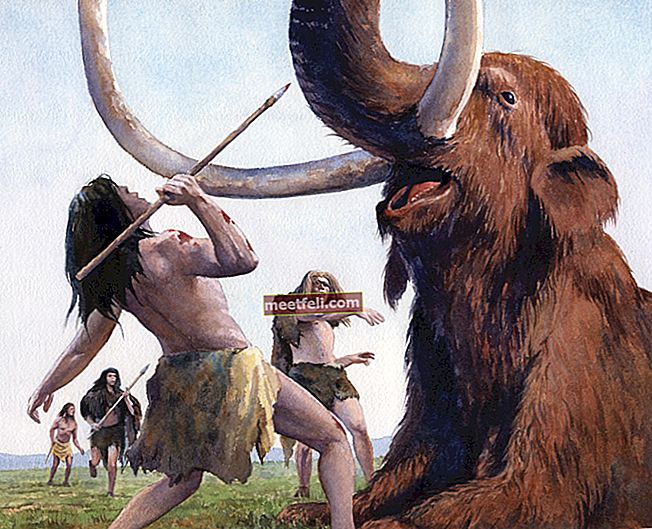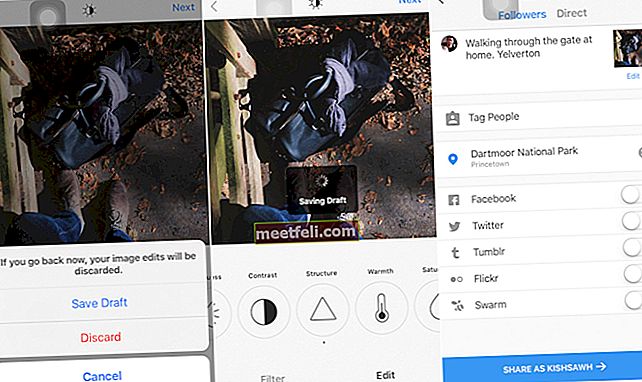OnePlus 6, çift arka kamera ve klasik cam tasarımı ile yeni ve sportif bir tasarıma sahip olsa da, bu telefonda bulunan kusurlar nedeniyle biraz hayal kırıklığına uğrayabilirsiniz. Bu cep telefonunu zaten satın aldıysanız, bilmeniz gereken tek şey, içinde ortaya çıkan genel sorunlar ve sorunları ortadan kaldırmak için olası düzeltmelerdir. Mevcut düzeltmelerle telefondaki tüm sorunları çözebilirsiniz. Düzeltmeleri gerçekleştirmek kolaydır ve herhangi bir sorunla karşılaşmadan telefonunuzu kullanmaya hazırsınız.
Ayrıca bakınız: Yaygın Samsung Galaxy S9 Sorunları ve düzeltmeleri
Sorun 1: Pil ömrü zayıf ve telefon sık sık aşırı ısınıyor
Çeşitli akıllı telefonlarda pilin bitmesi ve aşırı ısınma problemi yaygın olmakla birlikte, bu cep telefonunun pili de şarjı çok çabuk bitiriyor. Bununla birlikte, birkaç uygulamayı indirdiğinizde telefonun yeniyken sık sık ısınması normaldir ve muhtemelen fark edebileceğinizden daha fazla kullanırsınız.
Bu telefonu kullanan ve bataryayla ilgili sorun yaşayan müşterilerden biriyseniz, aşağıdaki adımlar çözümü bulmanıza yardımcı olabilir.
Yöntem 1: Birkaç uygulamayı kaldırın ve en son uygulamalara yükseltin
- Soruna neden olabilecek sorunları bulmak için telefonun ayarlarını kontrol edin. Telefonunuzun pilinin bitmesine neden olan uygulamalardan biri veya birkaçı ise, bunları kaldırabilirsiniz.
- Ekranın parlaklığını ve uyku moduna geçme süresini azaltın.
- Zayıf sinyal olduğunda mobil veriyi kapatmaya çalışın.
- OnePlus'tan aldığınız sabit bir yazılımla, telefonunuzda en son yazılıma sahip olduğunuzdan emin olun.

Yöntem 2: Telefonu yeniden başlatın ve önbellek bölümünü silin
Telefondaki batarya sorunu, hiç bitmeyen bir döngüye benziyor. Pil ömrü ile ilgili aynı hikayeyi diğer firmaların modellerinde de duyacaksınız. Bununla birlikte, pil ömrü sorunu gerçekse ve telefonunuzdaki şarj hiçbir zaman tükeniyorsa, farkı görmek için telefonları yeniden başlatmayı deneyebilirsiniz. Başka hiçbir şey işe yaramazsa, telefonu fabrika ayarlarına sıfırlayabilirsiniz. Ancak, bu işlem sırasında arama günlüklerinden mesajlara kadar her şey telefondan kaybolacağından tüm verilerin ve dosyaların yedeğini almayı unutmayın.
- Son zamanlarda yapmadıysanız, telefonunuzun gerektirebileceği tek şey basit bir yeniden başlatma. Güç düğmesini basılı tutun ve yeniden başlat seçeneğine dokunun.
- Pilin çabuk bitmesine neden olmadığından emin olmak için önbellek bölümünü silmek iyi bir fikirdir. Güç tuşunu basılı tutmanız ve gücü kapatmanız gerekir. Telefon KAPALI modundayken, sesi kısma ve açma / kapatma tuşuna aynı anda dokunmanız gerekir. Güç tuşlarını kullanmayı seçip seçemeyeceğinizi ve ses seviyesi tuşlarıyla gezinip geçemeyeceğinizi kurtarma moduna geçmelidir. İstediğiniz dili seçin ve önbelleği sil seçeneğini seçin.
Sorun 2: Bildirimlerin gelmesinde gecikme
İster telefonun eski versiyonu isterse en yeni versiyonu olsun, birçok telefon sahibi bildirimlerin gelmesindeki gecikmeden şikayetçi oldu. Ancak, aşağıdaki adımları göz önünde bulundurduğunuzda bu sorunu çözebilirsiniz.
Yöntem 1: Pil optimizasyonu ve uyarı kaydırıcısıyla ilgili sorun
- Bildirimin gelmesindeki gecikmenin arkasındaki nedenin pil optimizasyonundan kaynaklandığından şüpheleniyorsanız, soruna neden olabilecek uygulamayı kapatmanız gerekir.
- Cep telefonunun sağ üst köşesinde bulunan üç dikey noktaya dokunduğunuzda da Gelişmiş Optimizasyon seçeneğini kapatmanız gerekir.

Yöntem 2: Oyun modunu kapatın
- Cep telefonunda oyun modunun kapalı olduğundan emin olmak için ayarları kontrol etmeli, oyun modunu ziyaret etmeli ve blok bildirimini açmalısınız.
- Cep telefonundaki sorunlu uygulamaları bulmak için bildirim ayarlarını kontrol edin.
Sorun 3: Otomatik Parlaklık Titreşim donuk
Telefonun otomatik parlaklık modunun düzgün çalışmaması ile ilgili son zamanlarda birçok şikayet geldi. Bazı insanlar doğrudan güneş ışığı altında bir titreme fark ederken, geri kalanı telefonun genellikle olması gerekenden daha karanlık olduğunu fark etti.
Yöntem 1: Telefondaki uyarlanabilir parlaklığı kontrol etme
- Ayarları ziyaret edebilir ve Uyarlanabilir Parlaklık özelliğini kapatabilir veya bildirim gölgesini aşağı çekip parlaklık kaydırıcısını kullandığınızda manuel olarak ayarlayabilirsiniz.
- Yazılım üzerinde benzer şekilde çalışıp çalışmadığını kontrol etmek için başka bir uygulamayı kullanmayı deneyebilirsiniz.
- Uyarlanabilir Parlaklık özelliği altındaki parlaklık kaydırıcısını kullandığınızda, minimum parlaklık düzeyini otomatik parlaklık düzeyine göre ayarlayabilir ve tekrar test edebilirsiniz. Yaşadığınız titreme sorunlarını çözmese bile, normalden daha koyu görünüyorsa telefonu daha parlak hale getirebilir.

Sorun 4: Telefonun beklenmedik şekilde kapanması
Bu, Android Akıllı Telefonlarda bulabileceğiniz en büyük sorunlardan biri olsa da, bu telefon sorunları bir veya daha fazla durumda da sergileyebilir.
Yöntem 1: Telefonun ısınma sorunlarını kontrol etme
Telefon sık sık ısınırsa, bildirimde bulunmaksızın kapanmasını bekleyebilirsiniz. Beklenmeyen kapanma sorunlarını kontrol ederken, karşılaşabileceğiniz ısınma sorunlarının arkasındaki nedenlere de odaklanmaya çalışmalısınız.
- Telefonu sık sık ısıtan temel sorunlara dikkat etmelisiniz. Telefonun aniden düşmesine neden olabileceğinden, ısıtma sorunlarını izlemek için yüklediğiniz uygulamaları veya telefonun kullanım şeklini kontrol etmeye çalışın.
- Tekrar şarj etmeden önce pilin tamamen boşalmasına izin verin. Telefonu çok sık şarj etmeyin.
Yöntem 2: Telefonu fabrika ayarlarına sıfırlayın
- Bu, telefonun kapanmasını önlemek için son çare. Bu işlem sırasında tümü kaybolacağından, telefonda bulunan verilerin yedeğini aldığınızdan emin olun.
- Bu işlemden sonra yedeklemeyi otomatik olarak geri yüklemekten kaçınmalısınız, ancak bunu manuel olarak yapmayı deneyin.
Sorun 5: Telefondaki tembel kullanıcı arayüzü
Kullanıcı arayüzü, herhangi bir akıllı telefonun popülerliğinin anahtarıdır ve aynı şey bu model için de geçerlidir. Bununla birlikte, bu modeldeki kullanıcı arayüzünün durgunluğuyla ilgili son raporlar gelmeye başladı. Telefondaki bazı seçeneklerin burada ve orada ayarlanması sorunları çözebilir.
Yöntem 1: Üçüncü taraf başlatıcının kaldırılması
Üçüncü taraf bir başlatıcı indirmek bu soruna neden olabilir. Ancak, bu telefondaki sorunu acil olarak çözmek için indiriciyi derhal kaldırmanız gerekir.
- Belirli özellikler sayfasında optimize edilmediği için üçüncü taraf başlatıcıyı mümkün olan en kısa sürede kaldırmanız gerekir.
- Bir sonraki adım, telefonu yeniden başlatmaktır. Telefonu kapatıp tekrar kullanmak için yeniden başlatabilirsiniz.
- Kullanıcı arayüzü bundan sonra halsiz kalmaya devam ederse, sahip olduğunuz tek seçenek telefonu fabrika ayarlarına sıfırlamaktır. Telefonu fabrika ayarlarına sıfırlamadan önce telefonda bulunan dosyaların gerekli yedeğini aldığınızdan emin olun.

Sorun 6: Wi-Fi Bağlantısında sık karşılaşılan kesintiler
Bu modelde karşılaşabileceğiniz yaygın bir sorun, Wi-Fi bağlantısının kesilmesidir. Zamanla bağlantı yavaşlar veya rastgele kesilebilir.
Yöntem 1: Telefonu yeniden başlatma ve bağlantıyı yenileme
Yakın zamanda telefonu yeniden başlatmadıysanız, Wi-Fi bağlantısında karşılaştığınız engellerden kaçınmak için deneyin ve yapın.
- Bağlantı sorunlarıyla ilgili bir sorun yaşıyorsanız, telefonu Wi-Fi yönlendiriciyle birlikte yeniden başlatarak başlayabilirsiniz.
- Ayarlar moduna gidebilir ve Wi-Fi modunun uyku modunda bile açık olup olmadığını kontrol edebilirsiniz.
- Ağ ayarlarını sıfırlamak için ayarlara ve ardından yedeklemeye ve sıfırlamaya gitmeyi deneyin. Bundan sonra, bağlantı sorununun geri dönüp dönmediğini kontrol etmek için Wi-Fi bağlantısını yeniden ayarlamayı deneyebilirsiniz.
Yöntem 2: Verileri ve önbellek silme seçeneğine gidiliyor
- Kapatma seçeneğine dokunmak için güç tuşunu basılı tutmanız gerekir. Kapattıktan sonra, ses seviyesini ve açma / kapatma tuşlarını aynı anda tutabilirsiniz. Kurtarma seçeneğine önyükleme yaparken, ses seviyesi tuşlarının yardımıyla gezinebilir ve açma / kapatma tuşuyla doğru seçeneği seçebilirsiniz. Bundan sonra, Verileri ve önbelleği sil seçeneğine geçmeniz ve yeniden başlatmanız gerekir.
- Güncellemeleri düzenli olarak kontrol ettiğinizden ve aygıt yazılımının güncel olduğundan emin olmak için yönlendirici üreticisinin ISP'sini kontrol ettiğinizden emin olun.
Sorun 7: Bluetooth sorununu çözme
Wi-Fi bağlantısındaki sorunlar, bu cep telefonuyla karşılaştığınız tek sorun değildir, çünkü Bluetooth bağlantısında da sorunlar ortaya çıkabilir. Cep telefonlarına birkaç cihaz bağlamayı denediğinizde, Bluetooth'daki sorunlar büyük olasılıkla su yüzüne çıkacaktır. İnsanların Bluetooth bağlantısında karşılaştığı en büyük sorun, cihazın basitçe bağlanamayacağı araçlarda. Bağlantı bozulmadan kalsa bile, telefon simgesi görünmez.
Yöntem 1: HD arama seçeneğini kapatma
- Müşterilerin çoğunun belirttiği gibi sorunları gidermek için telefondaki HD arama ayarlarını kapatabilirsiniz.
- Bağlantıyı kontrol etmek için telefonu yeniden başlatabilir veya aracı ve stereo sistemi yeniden başlatabilirsiniz.
- Sonuçları görmek için yeniden başlamak için tüm eşleşmelerden vazgeçebilirsiniz.
Sorun 8: Telefondaki şarjın boşaltılması
Bu, tüm Android akıllı telefonlarda karşılaşabileceğiniz başka bir sorundur ve OnePlus 6 da bunu takip eder. Birkaç adımda, ara sıra çıkan şarjın sorunlarını kolayca düzeltebilirsiniz.
Yöntem 1: Şarj düzenlemelerine uyun ve oyun oynamaktan kaçının
- Telefonun çok uzun süre şarj olmasına izin vermemelisiniz.
- Şarj hızlı bir şekilde boşaldığında, oyun oynama alışkanlığınızı suçlayabilirsiniz ve şarj bittiğinde telefonu ne zaman aşırı kullandığınızı asla bilemezsiniz.
- Şarj sırasında telefonun kullanımda olmadığından emin olun. Telefonu şarj ederken kullanmak, cihazı ısıtabilir ve şarj kolayca tükenme eğilimindedir.
Sorun 9: Ekran sıkışıyor veya donuyor
Arama yaptığınızda veya oyun oynarken telefonun ekranı aniden donuyor veya takılıyor. Uygulamaları kontrol etmek krizi çözebilir.
Yöntem 1: Sorunu oluşturan uygulamaları kontrol etme
- Sorunun nereden kaynaklandığını uygulamaları kontrol edin. Soruna neden olan bir uygulama ise, telefonu suçlamanız gerekmeyebilir.
- Donmuş bir ekran olasılığını azaltmak için bu uygulamayı güncelleyebilir veya optimize edebilirsiniz.
- Mesajlaşma, kamera veya telefon gibi varsayılan uygulamalarla sıkışıp kaldığınızda, ayarları ziyaret etmeniz ve varsayılan uygulamalara geçmeniz gerekir. Soruna neden olan uygulamaları seçin ve telefonda en iyi çıkışı elde etmek için önbelleği temizleyin.
Yöntem 2: Telefon biçimini değiştirme
- Yukarıdaki adımlar donmuş ekran sorununu çözemezse, yedeği aldıktan sonra telefonu fabrika ayarlarına sıfırlamayı deneyebilirsiniz.
- Telefonu biçimlendirmek, diğer sorunlardan da kurtulmanıza yardımcı olabilir.
Sorun 10: Uygulamaların yavaş açılması
Uygulamalar yavaş açılırsa, uygulamaların doğasını analiz etmeniz ve sorunu izlemeniz gerekir.
Yöntem 1: Uygulamaların doğasını kontrol edin
Oyunlar gibi bazı uygulamalar doğası gereği yavaştır, böylece suçluyu tahmin edebilirsiniz.
- YouTube gibi büyük oyunlar ve uygulamalar yavaş açılabilir ve bunun için endişelenmenize gerek yoktur.
- Telefondaki tüm uygulamalar yavaş açıldığında, cihazı yeniden başlatmayı deneyebilir ve tekrar kontrol edebilirsiniz.
Sonuç
OnePlus 6'nın bazı problemleri sıklıkla ortaya çıkabilir. Bununla birlikte, telefonu yeniden başlatma, yeniden başlatma ve fabrika ayarlarına sıfırlama gibi hızlı düzeltmeleri kendi başınıza uygulayabilirsiniz. Zaman zaman telefonda görünen yazılım güncellemelerini takip etmek de sorunu önleyebilir. Ancak hızlı düzeltmeler işe yaramazsa, en iyi sonuçlar için cep telefonunu yetkili bir servis merkezine götürebilirsiniz.